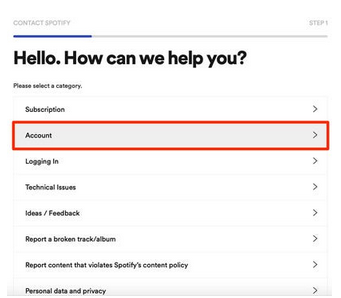Ja vairs neizmantojat Spotify un vēlaties dzēst Spotify kontu, to var izdarīt, tikai izmantojot tīmekļa pārlūkprogrammu. Spotify konta dzēšana, izmantojot pašu lietotni, pašlaik nav piemērojama. Tomēr, ja vēlaties izmēģināt savus spēkus citās mūzikas lietotnēs un pārslēgties no Spotify, pastāv iespēja, ka varat to izdarīt, atceļot savus Premium pakalpojumus. Tādā veidā jums nav nepieciešams pilnībā dzēst kontu, un jūs varat atgriezties pie tā, kad vien vēlaties.
Saprotiet, ka, dzēšot Spotify kontu, jūs zaudēsit savus sekotājus, atskaņošanas sarakstus un visu bibliotēkā saglabāto mūziku. Tāpēc mēs jums pateiksim, kā iepriekš atcelt Spotify Premium abonementu.
|
Atceliet Spotify Premium abonementu
Neatkarīgi no tā, vai vēlaties anulēt Android tālruņa vai iPhone abonementu, jums joprojām ir jāapmeklē tīmekļa pārlūkprogramma, jo lietotne Spotify nedod iespēju atcelt Premium abonementu. Priekš šī,
- Ierīcē atveriet jebkuru tīmekļa pārlūkprogrammu un Spotify vietni.
- Piesakieties savā kontā un atrodiet sadaļu Mans konts (ekrāna augšējā labajā pusē)
- Sadaļā “Jūsu plāns” pieskarieties “Mainīt plānu”.
- Ritiniet uz leju līdz “Spotify Free” un izvēlieties “Cancel Premium”.
- Visbeidzot, atlasiet “Jā, Atcelt”, lai atceltu dalību.
|
Kā izdzēst Spotify kontu?
Kā mēs jau teicām, dzēšot Spotify kontu, tiks izdzēsti visi saglabātie atskaņošanas saraksti un sekotāji, kā arī lietotājvārds. Turklāt vienu gadu nevarēsit piemērot studenta atlaidi citam kontam. Tomēr varat atvērt jaunu kontu, izmantojot to pašu e-pasta adresi. Tagad, lai izdzēstu Spotify kontu, veiciet tālāk minētās darbības.
1. darbība : atveriet jebkuru no tīmekļa pārlūkprogrammām datorsistēmā vai tālrunī. (Nevar izdzēst Spotify kontu tieši no pašas Spotify lietotnes.)
2. darbība : dodieties uz Spotify tīmekļa vietni un piesakieties savā kontā. Šeit dodieties uz lapu Sazināties ar klientu un noklikšķiniet uz "Konts".
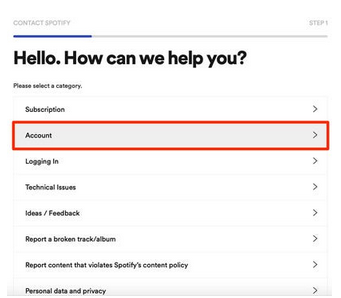
3. darbība : izvēlieties "Es vēlos slēgt savu kontu".
4. darbība : sadaļā Pastāvīgi slēgt kontu noklikšķiniet uz opcijas Slēgt kontu, lai atceltu savu maksas abonementu.
5. darbība : nākamajā lapā būs norādīts, ka “Mums ir skumji, ka vēlaties mūs pamest”. Šeit jums ir jānoklikšķina uz pogas Turpināt , jo tiek parādīts katrs nākamais solis.
6. darbība : noklikšķiniet uz zilās pogas Turpināt lapā Labi! Vai šis ir konts, kuru vēlaties slēgt? Tas palīdz verificēt kontu, kuru vēlaties slēgt.
7. darbība : otrā lapā, kurā tiek brīdināts, ka zaudēsiet sekotājus un atskaņošanas sarakstus, noklikšķiniet uz izvēles rūtiņas un vēlreiz noklikšķiniet uz zilās pogas Turpināt .
8. darbība : nākamajā lapā noklikšķinot uz Turpināt , uz jūsu kontu tiks nosūtīts pasts, lai apstiprinātu Spotify konta dzēšanu.
9. darbība : atveriet e-pastu un noklikšķiniet uz " Aizvērt manu kontu ". Noteikti noklikšķiniet uz pogas 24 stundu laikā pēc e-pasta saņemšanas.
Un jūs varēsiet izdzēst savu Spotify kontu pēc visu iepriekš minēto darbību veikšanas.
Secinājums
Bija diezgan viegli iemācīties izdzēst Spotify kontu, vai ne? Vai varējāt izdzēst savu Spotify kontu? Dalieties savos viedokļos un komentāros tālāk esošajā komentāru sadaļā. Izlasi arī:
Sekojiet mums arī Facebook un YouTube, lai katru dienu saņemtu vairāk tehnoloģiju atjauninājumu!